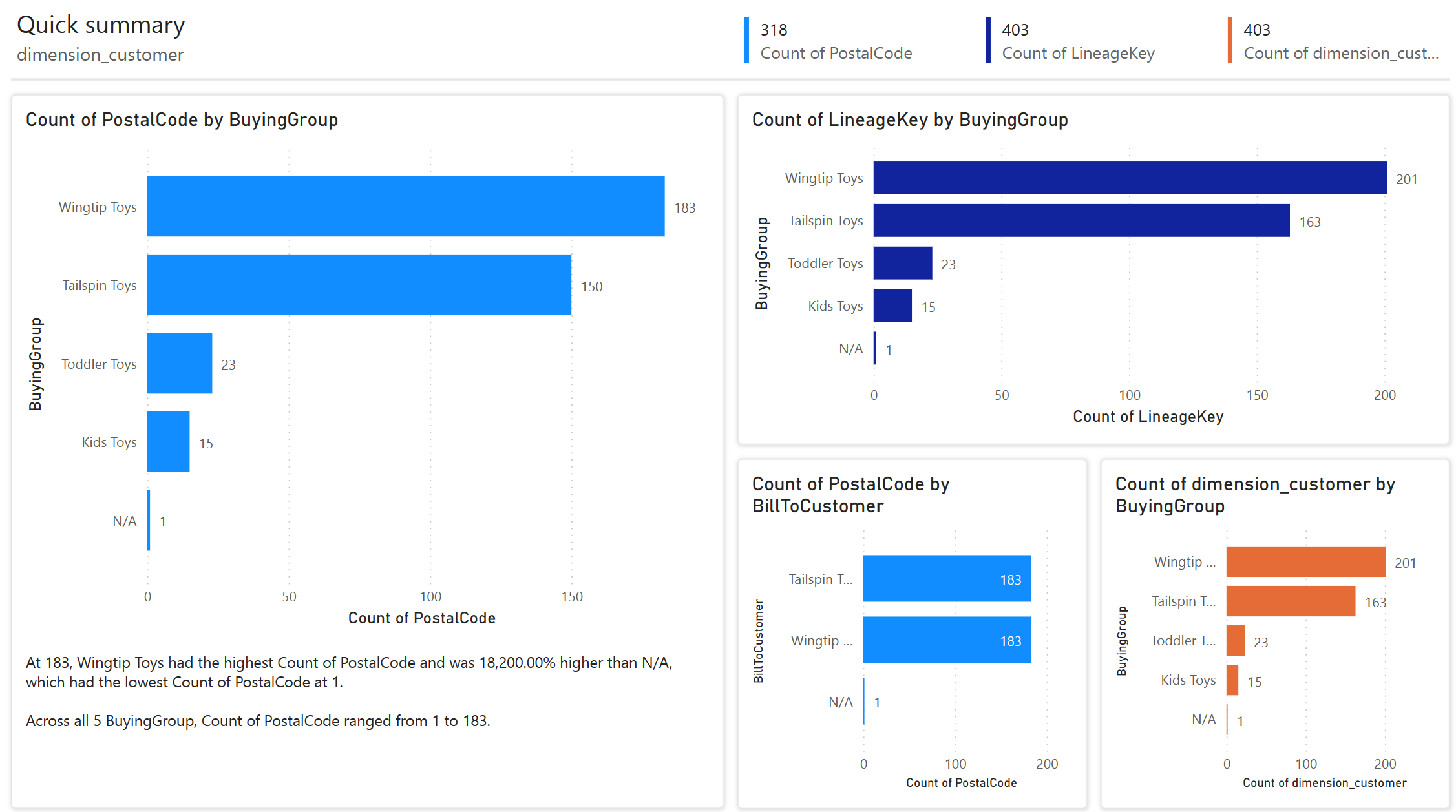Opetusohjelma: Raportin luominen OneLake-tietokeskuksesta
Koskee:✅ SQL-analytiikan päätepiste ja Microsoft Fabric -varasto
Lue ohjeet siihen, miten voit luoda raportin, joka sisältää varastoon viimeisessä vaiheessa vastaanotetut tiedot.
Raportin luominen
Valitse siirtymisvalikosta OneLake-tietokeskus .

Valitse
WideWorldImporterskohdeluettelosta semanttisen mallin tyyppi (oletus).Muistiinpano
Microsoft on nimennyt Power BI -tietojoukon sisältötyypin uudelleen semanttiseksi malliksi. Tämä koskee myös Microsoft Fabricia. Lisätietoja on artikkelissa Power BI -tietojoukkojen uusi nimi.
Valitse Visualisoi nämä tiedot -osiossa Luo raportti>automaattisesti. Raportti luodaan taulukosta
dimension_customer, joka ladattiin edellisessä osiossa.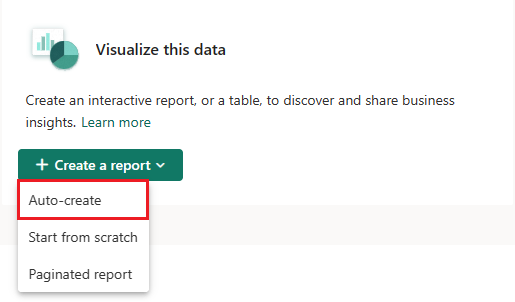
Luodaan seuraavan kuvan kaltainen raportti.
Valitse valintanauhasta Tallenna.
Kirjoita
Customer Quick Summarynimiruutuun. Valitse Tallenna raporttisi -valintaikkunassa Tallenna.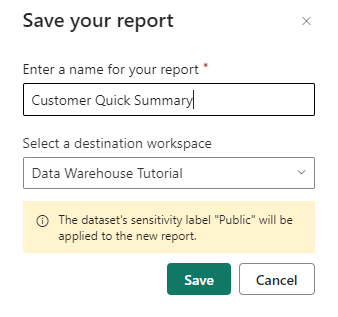
Opetusohjelmasi on valmis.
- Tutustu Microsoft Fabricin tietovarastoinnin suojaukseen.
- Lue lisää Työtilarooleista Fabric-tietovarastossa.
- Harkitse Microsoft Purview'ta, joka sisältyy oletusarvoisesti jokaiseen vuokraajaan. Se täyttää tärkeät yhteensopivuus- ja hallintotarpeet.